
Obsah:
- Autor John Day [email protected].
- Public 2024-01-30 12:00.
- Naposledy zmenené 2025-01-23 15:06.


Modul ESP8266 je lacný bezdrôtový modul. Má SOC (systém na čipe), ktorý je schopný poskytovať wifi akémukoľvek mikroprocesoru/mikroprocesoru. Existujú dva spôsoby použitia esp8266.
- Samostatné esp8266
- Esp8266 s malinovou pi alebo arduino alebo stm32
Esp8266 potrebuje na správnu funkciu externý 3,3 V. Ak používate esp8266 s arduino, snažte sa nedodávať energiu z arduina. Ako arduino je maximálna kapacita poskytujúca prúd 40mA, zatiaľ čo esp8266 čerpá 250mA. Pravdepodobne problém spočíva pri každom odoslaní nového firmvéru alebo pri použití esp8266
Pre začiatočníkov sa odporúča ísť s doskou MCU, ktorá je k dispozícii na trhu. Existujú dva typy dosiek, jeden s RGB LED a snímačom Ldr a druhý s prerušovacími kolíkmi. Táto doska má vstavaný regulátor napätia, ktorý zvláda správny výkon
- esp8266 vtipná tabuľa
- Uzol Mcu
Krok 1: Nájdite softvér Esp8266 Flash
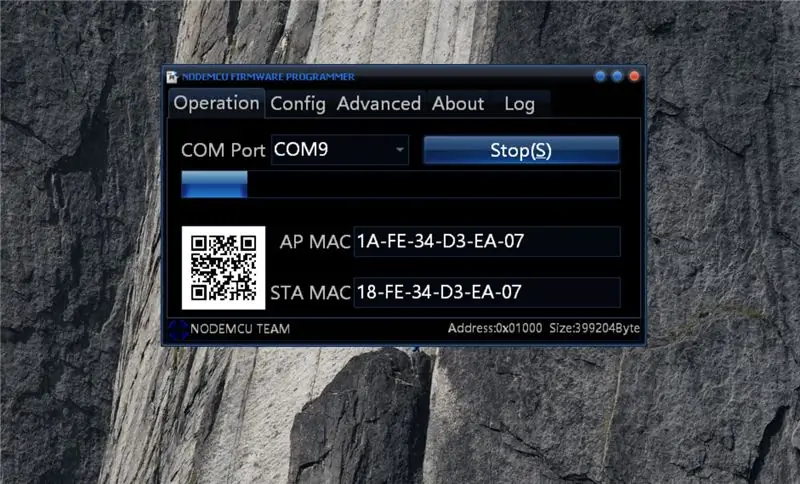
Stiahnite si softvér z jednotky
espFlasher
Krok 2: Nájdite súbory firmvéru ESP8266
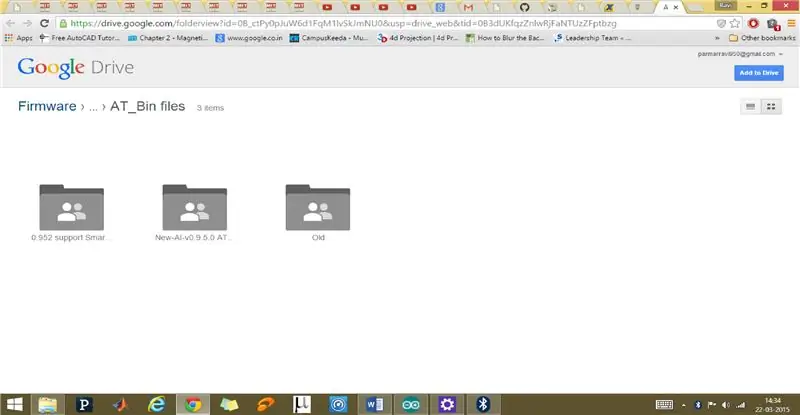
Prejdite na tento odkaz nižšie a nájdite súbory firmvéru.
- Aktualizácia firmvéru AT 2017 sept
- https://github.com/espressif/ESP8266_AT
- https://drive.google.com/file/d/0B3dUKfqzZnlwdUJUc2hkZDUyVjA/view
- https://drive.google.com/open?id=1c0zO8dbw5pIAc0lDYAg0cBx-PXFS_iTg
Krok 3: Pripojenie ESP k režimu Flash
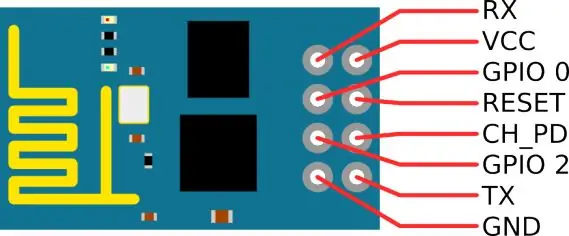

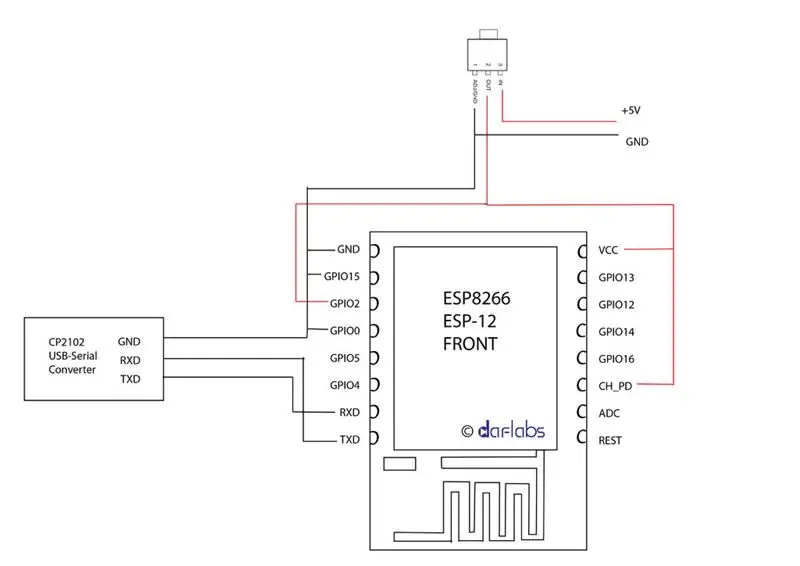
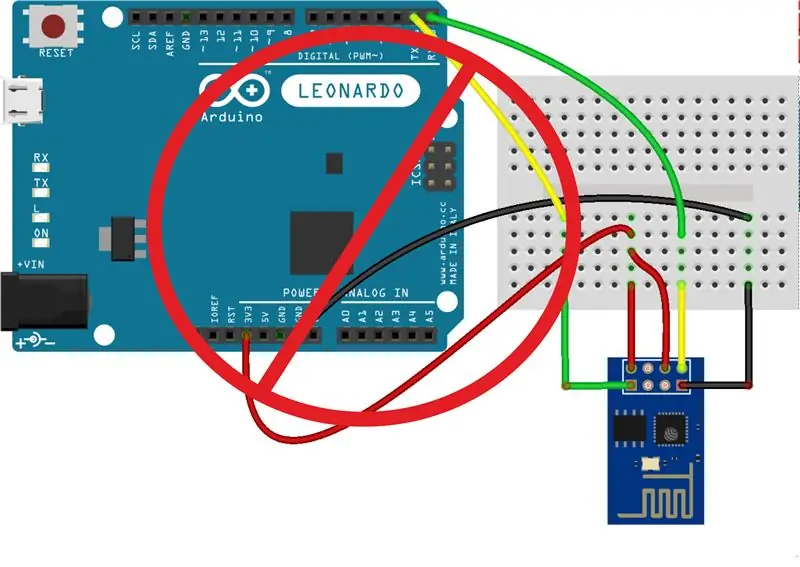
Modul ESP 8266-01
Použitie adaptéra programátora Esp01
Toto je najlepší spôsob, ako zablokovať modul esp01, kúpiť tento modul a v budúcnosti sa oslobodiť od chaotických káblov.
Je to veľmi praktické a veľmi rýchle.
Adaptér programátora Esp01
Poznámka: Modul nevstupuje priamo do programovacej dosky. Na to musíte spájkovať prepojku. Na to si pozrite fotografiu. Prepojka je spájka medzi pinom gpio 0 a gnd. Keď nepoužívate v režime programovania, presuňte prepojku na prázdny kolík.
Použitie modulu BreadBoard Power
Napájanie na doske
S týmto modulom môžete samostatne podávať 5v arduino a 3,3 v esp8266 súčasne. V tom je krása tohto modulu.
Esp rx pin potrebuje aj 3.3v. Ak sa pokúsite vložiť arduino tx do esp rx. Modul esp sa môže poškodiť. Aby ste tomu zabránili, môžete urobiť dve veci.
- Použite delič napätia
- Použite Level Shifter
1. Delič napätia
Na dosiahnutie tohto cieľa použite odpor 20k a 10k. Skontrolujte pripojenie na fotografii
vcc & chpd z esp je pripojený k 3.3v
Gpio 0 a GND esp je spojené s GND
Rx esp je priamo spojené s TX arduino
Tx esp je pripojené k arduino rx pomocou deliča napätia
2. Radič úrovne
Skontrolujte pripojenie na fotografii
- Pripojte 5 V napájacieho zdroja na HV kolík logickej úrovne
- pripojte 3,3 V napájacieho zdroja na dosku Lv logickej úrovne
- pripojte tx arduina k akémukoľvek ďalšiemu hv pinu zo 4 pinov, zodpovedajúcich pinu, ktorý ste pripojili tx, pripojte rx esp k tomu, ktorý bude Lv pin
2. Modul Esp 8266-12
Našiel som inštrukcie daflabs, ktoré sú pre tento modul zatiaľ najlepšie
www.instructables.com/id/Getting-Started-with-the-ESP8266-ESP-12/
Použil som Arduino namiesto modulu cp2102 a nemal som žiadny problém s komunikáciou.
Pripojenie zostane väčšinou rovnaké, aby ho esp8266-12 mohol spustiť v režime Flash.
GPIO0 -> NÍZKA
GPIO2 -> VYSOKÝ
GPIO15 -> NÍZKY
Krok 4: Odovzdanie firmvéru
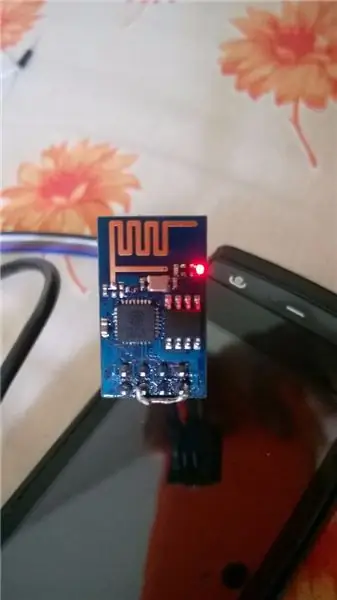
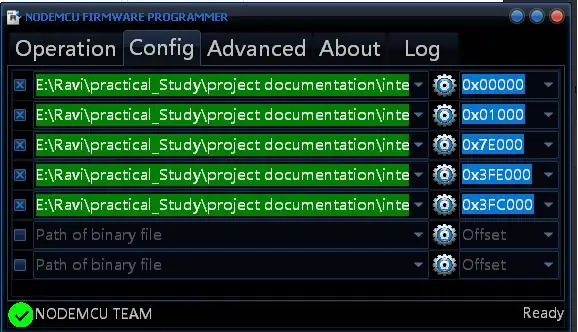
- Ak používate, nahrajte prázdny program na arduino. A potom naň pripojte kolíky esp tx a rx
- Otvorte softvér a jeden po druhom doň pridajte priečinky bin.
- Teraz pridajte adresy nasledovne.
boot_v1.2.bin --0x00000
užívateľ1.1024.new2.bin --0x01000
blank.bin --0x7e000
blank.bin --0x3fe000
esp_init_data_default.bin --0x3fc000
- Potom stačí kliknúť na tlačidlo blesku, ak je všetko v poriadku, blikač vám ukáže stav sťahovania a tiež kontrolka vášho modulu esp 8266 bude veľmi rýchlo blikať.
- Gratulujem !!!.na esp8266 ste nahrali najnovší firmvér.
- Ak nenájdete túto adresu mac. Použite resetovací kolík a dajte ho na 2 sekundy do polohy gnd a potom ho vyberte z gnd a znova na neho bliknite. Je veľmi dôležité získať adresu mac.
- Je čas otestovať váš modul Esp. Teraz stačí odstrániť drôt GPIO 0, ktorý bol pripojený k GND, môžete ho pripojiť k VCC alebo to nechať takto.
- Teraz zapojte Arduino späť do počítača a otvorte sériový port.
- Skontrolujte príkazy at pri rôznych prenosových rýchlostiach, väčšina esp funguje dobre pri tejto prenosovej rýchlosti 115200.
- TERAZ je načase otestovať AT príkazy. Zadajte „AT“do sériového portu a dostanete „OK“. Teraz zadajte „AT+GMR“a skontrolujte verziu firmvéru.
- Ak chcete zmeniť prenosovú rýchlosť, môžete to urobiť „AT+UART_DEF = 9600, 8, 1, 0, 0“
Krok 5: Použitie mýta na stiahnutie programu Esp Flash V0.9.3.1
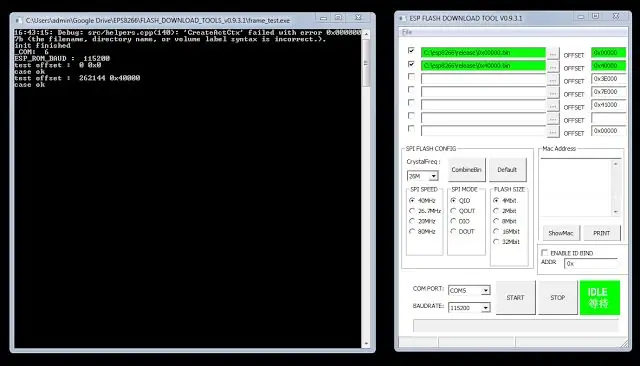
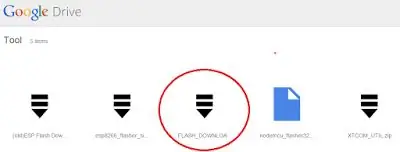
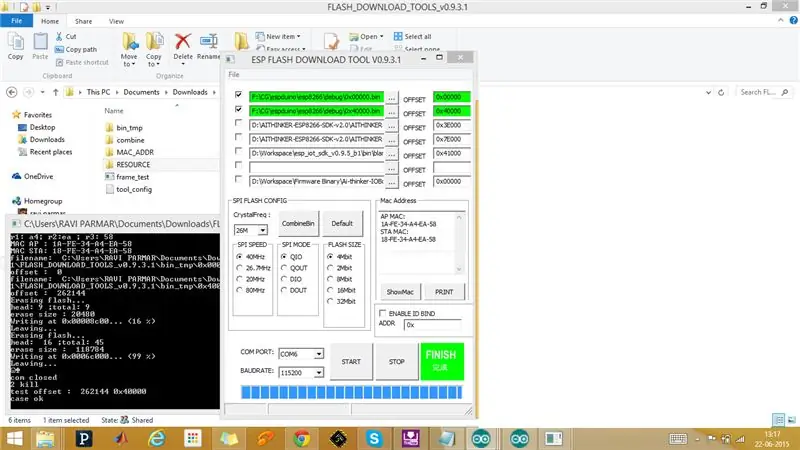
Súbor bin je možné nainštalovať na server soc esp8266 pomocou dvoch softvérov. Druhá metóda spočíva v použití softvéru esp flash download.
1.) Stiahnite si softvér z nižšie uvedeného odkazu
bbs.espressif.com/viewtopic.php?t=25
2.) Teraz len vyhľadajte súbor bin, ktorý chcete nahrať na esp, a nemeňte žiadne z nastavení okrem portu com a zmeňte prenosovú rýchlosť na 115200 a kliknite na tlačidlo Spustiť. Zobrazí sa stav nahrávania. Majte trpezlivosť, kým sa hovorí dokončiť.
Krok 6: Programujte program Esp pomocou programu Esplorer
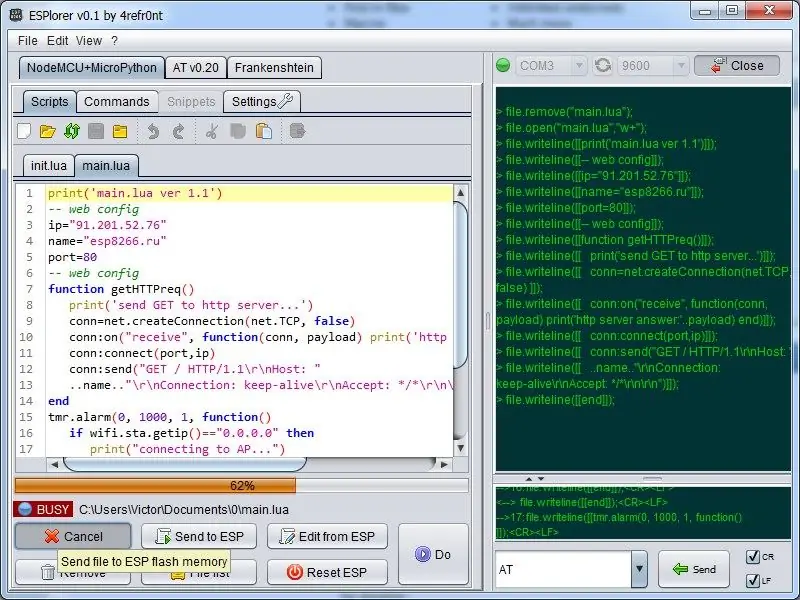
esplorer je softvér špeciálne vyrobený pre wifi modul esp8266. Na tento esp8266 môžete nahrať lua kód alebo AT príkazy
stiahnite si to z uvedeného odkazu
esp8266.ru/esplorer/
Krok 7: Riešenie problémov
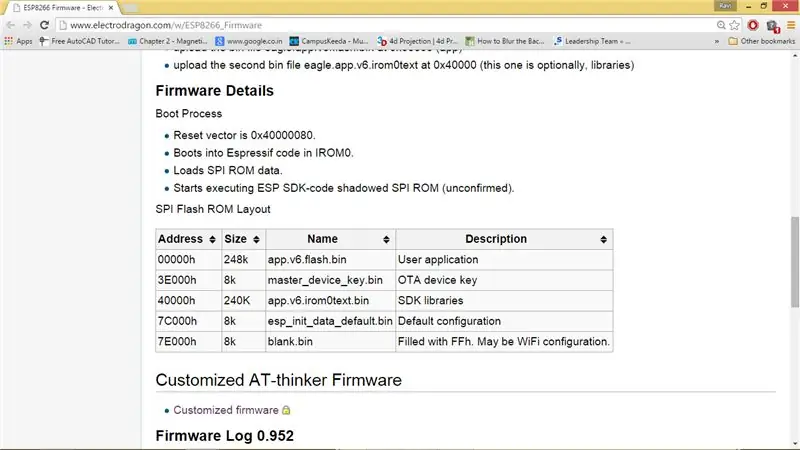
1.) Napájajte esp 8266 z externého zdroja napájania. Vyhnite sa prosím používaniu arduina alebo počítača pre vcc.
2.) Trikrát skontrolujte obvod a vždy pri odosielaní firmvéru sa pokúste ručne resetovať esp8266 tak, že na nejaký čas urobíte chpd gnd a vrátite ho do vcc
3.) Uistite sa, že používate buck alebo regulátor 3.3. esp8266 tiež potrebuje konštantný prúd
4.) Poznámka: https://www.allaboutcircuits.com/projects/update-the-firmware-in-your-esp8266-wi-fi-module/ ďalší odkaz, ktorý vám môže pomôcť vyriešiť problémy s modulom esp.if nič z vyššie uvedeného
metóda funguje …
Odporúča:
Blikanie firmvéru ESP8266: 4 kroky

Blikanie firmvéru ESP8266: Každý sa pokúša aktualizovať firmvér modulu ESP8266, pokyny vám môžu pomôcť pri flashovaní firmvéru v ESP8266
Naprogramujte akúkoľvek dosku/modul ESP8266 pomocou firmvéru s príkazmi AT: 5 krokov

Naprogramujte akúkoľvek dosku/modul ESP8266 s príkazmi AT Firmware: Každý modul a dosku ESP8266 je možné naprogramovať mnohými spôsobmi: Arduino, python, Lua, AT príkazy, mnoho ďalších pravdepodobne … Prvé tri z nich sú najlepšie pre samostatnú prevádzku, AT firmvér je na použitie ESP8266 ako modulu alebo na rýchle testovanie s TTL RS232 c
Blikanie vlastného firmvéru na baterku BLF A6: 5 krokov

Blikanie vlastného firmvéru na baterku BLF A6: Nedávno som dostal BLF A6. Je to veľmi pekné, ale nepáči sa mi ani jedna z predvolených skupín režimov, takže som upravil firmvér tak, aby používal mnou preferované jasy. Informácie bolo ťažké nájsť, a preto tu vkladám všetko, čo som sa naučil, pre seba a ostatných
Downgrade firmvéru M365: 7 krokov

Downgrade firmvéru M365: Dobrý deň, v tomto návode vám ukážem, ako downgradovať firmvér vašej elektrickej kolobežky Xiaomi M365. Ak máte verziu 1.5.1, znamená to, že môžete používať iba oficiálnu aplikáciu, ktorá má v porovnaní iba niekoľko funkcií. prepracovanejší
Ovládanie Arduina z Node-RED pomocou firmvéru Firmata IoT#: 7 krokov

Ovládanie Arduina z Node-RED pomocou firmvéru Firmata IoT#: Pri tejto príležitosti použijeme Node-RED na ovládanie a Arduino MEGA 2560 R3, vďaka spolupráci kolegu Absolutely Automation som naznačil túto metódu, ktorá umožňuje jednoduché ovládanie Arduina, ak komplikácie. Tiež v jednom z
